
2 vinduer på en skærm
Jeg sad i virtuelt møde med 2 kære kolleger i dag. Jeg kunne se, at min ene kollega bøvlede med både at følge med i dagsordenen og se vi andre i Meet.
–
Du finder derfor her en vejledning til, hvordan du hurtigt kan vise 2 vinduer på samme skærm, så det er både og – og ikke enten eller.
Jeg bruger selv split screen mange gange om dagen. Jeg bruger det f.eks., når jeg retter opgaver. Så har jeg elevens opgave til venstre og et dokument, hvor jeg giver respons til højre. Det sparer tonsvis at tid (og papir), fordi jeg aldrig behøver at printe ud.
Hvis du er lidt ligesom mig, har du garanteret gang i mange faner på en gang, når du arbejder.
Brug 2 vinduer
Det første, vi skal gøre, er, at de forskellige faneblade skal fordeles i hver deres vindue i stedet for at være ved siden af hinanden i samme vindue.
Klik på et faneblad og hold højre musetast nede. Træk nu fanebladet nedad. Slip musetasten, når fanebladet er under menulinjen.
Del skærmen
Nu skal vi have fat i maximer-knappen, som sidder øverst i højre hjørne. Det er den du bruger, når du skal have gjort vinduet større eller mindre.

Stil dig nu i det ene vindue og klik på maximer-knappen. Hold musetasten nede. Der kommer nu en pil på hver side af maximer-knappen.
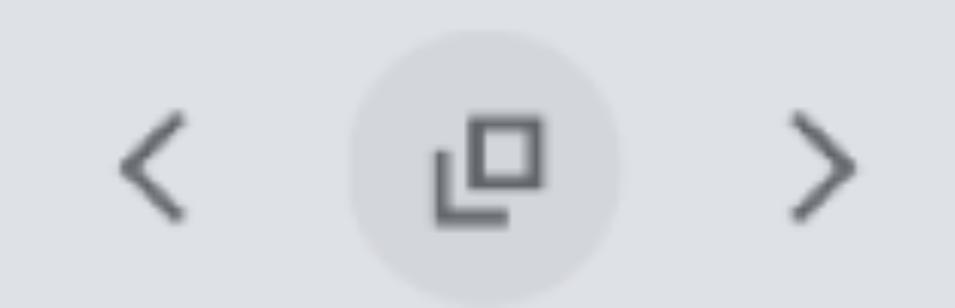
Før nu musen hen mod pilen til højre og slip den. Dit dokument bliver nu halveret i størrelse, og det flytter automatisk ud mod højre side af skærmen.
Stil dig nu i det andet vindue og gentag øvelsen. Denne gang skal du blot vælge pilen til venstre.
Voila!
Din skærm er nu opdelt.
Du kan nu arbejde i begge vinduer. Du er derfor i stand til både at se dine kønne kolleger og tage noter på samme skærm og på samme tid.

